仮想オーディオデバイスを使えば、サウンドカードを買い足さなくてもPCに再生・録音デバイスを増やすことができます。今回はVB-CABLEの紹介です。
VB-CABLEのインストールと使い方。無料で1つ、寄付をすればさらに2つの仮想オーディオデバイスを入手できる
近年は配信や実況動画、歌ってみた弾いてみたなど、様々な動画作成の機会が増えました。実際に製作者側になってみると「サウンドカードが1つじゃ足りない」と感じる場面があるはずです。
サウンドカードは安いものでも大体3,000円くらいしますし、
 |
Creative ハイレゾ対応 サウンドカード Sound Blaster Audigy Fx PCI-e SB-AGY-FX Not Machine Specificクリエイティブ・メディア 売り上げランキング : 2216 |
そもそもスロットタイプのサウンドデバイスをこれ以上拡張できない!といった問題もあったりするでしょう。
そんなときは「仮想オーディオデバイス」をインストールして使ってみてください。今回はVB-Audioの「VB-CABLE」という仮想オーディオデバイスについてみていきます。
仮想オーディオデバイスを追加できるものは色々ありますが、何かのソフトウェアの付属として導入されたりするものが多いですが、今回紹介するVB-CABLEは純粋な単体の仮想オーディオデバイスとしてインストールできるので、余計なソフトウェアは一切付いてきません。
VB-CABLEのインストール
まずはこちらのwebサイトから「VB-CABLE」のソフトをダウンロードしてください。
ちなみにご存知の方もいらっしゃるかもしれませんが、ここの開発はあの仮想ミキサーソフトウェアの「Voicemeeter Banana」なども開発しています。
「VB-CABLE」がダウンロードできたら、解凍しましょう。
お使いのPCのOSが64bitであれば、「VBCABLE_Setup_x64.exe」、32bitならば「VBCABLE_Setup.exe」を選択すれば、上記画像のようなインストール画面が出てきます。
【Install Driver】というボタンが出ていますので、それを押してください。
これでVB-CABLEはインストールは完了です。ここまできたら一度パソコンを再起動させるてください。
VB-CABLEの仮想デバイスが追加された。無料で1つ使えるが、寄付をすればもう2つ追加で全部で3つになる
パソコンの再起動が終わったら、サウンドのオーディオデバイス一覧を見てください。再生デバイスのところに「CABLE Input」、録音デバイスのところに「CABLE Output」という項目が追加されているはずです。
このデバイスは仮想オーディオデバイスではありますが、実際にサウンドカードなどを取り付けたときと同じように機能してくれますので、収録や音源のソースを分離したいときなどにとても役立ちます。
VB-CABLEは無料で使うことができる仮想オーディオデバイスですが、開発は寄付を受け付けています。
VB-CABLEダウンロードページの下部には「Donate」の項目があります。そこから寄付を行うと、先ほどインストールしたVB-CABLEに加えて、さらに「CABLE-A」と「CABLE-B」という2つの仮想オーディオデバイスがインストールできるようになります。
VB-CABLEを使ってみて気に入ったらぜひ寄付をしてみましょう!
複数のサウンドデバイスがあると、動画作成者や配信者はできることの幅が広がりますので、オーディオデバイスが足りなくて困っている方はぜひVB-CABLEを試してみてください。
この仮想オーディオデバイスと仮想ミキサーソフト「Voicemeeter Banana」を使ってさらに高度なサウンドミキサー環境を構築できます。詳細はこちらの記事をご覧ください。













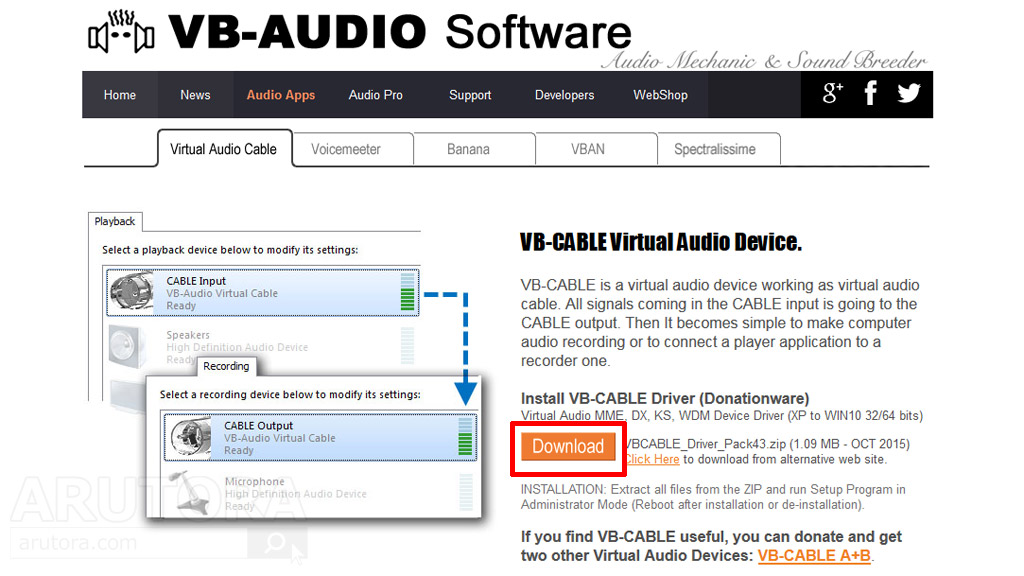
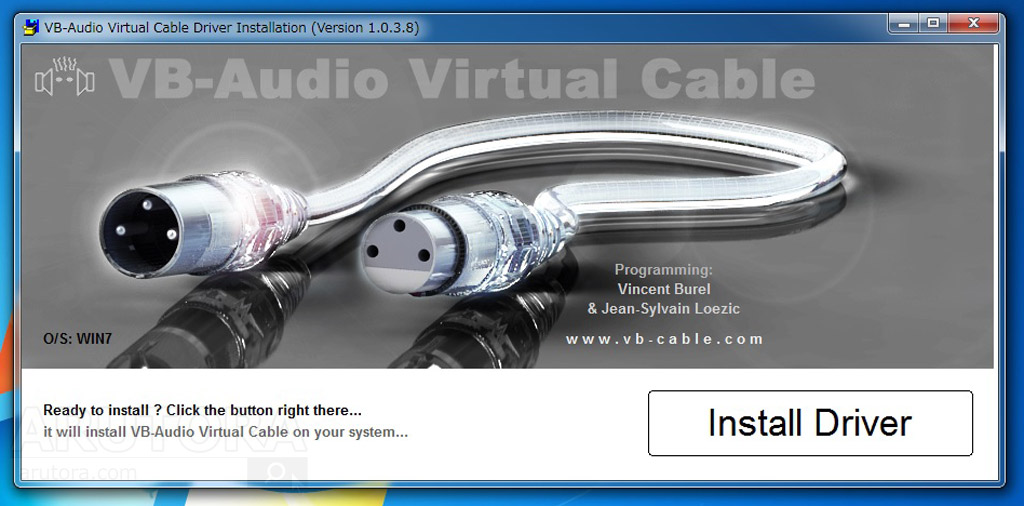
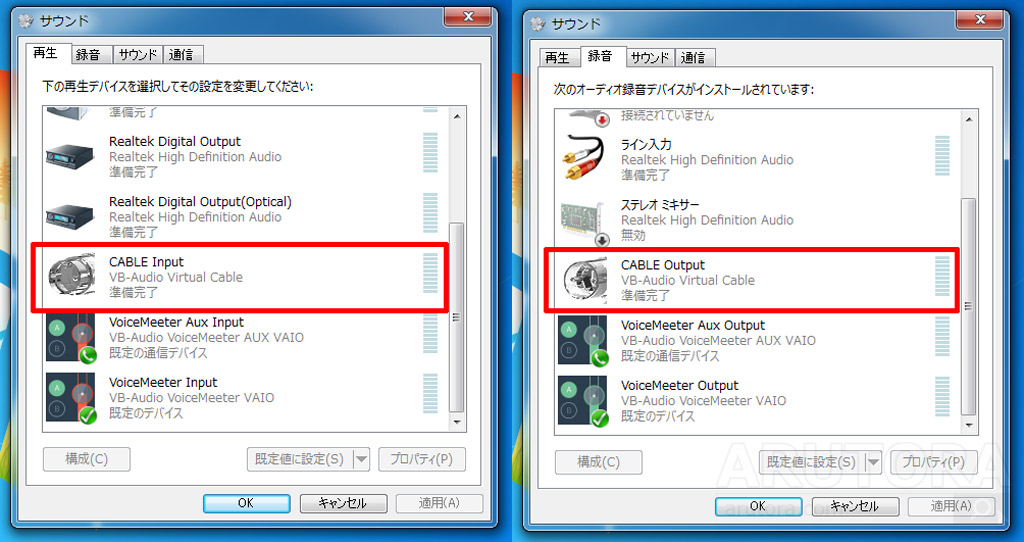
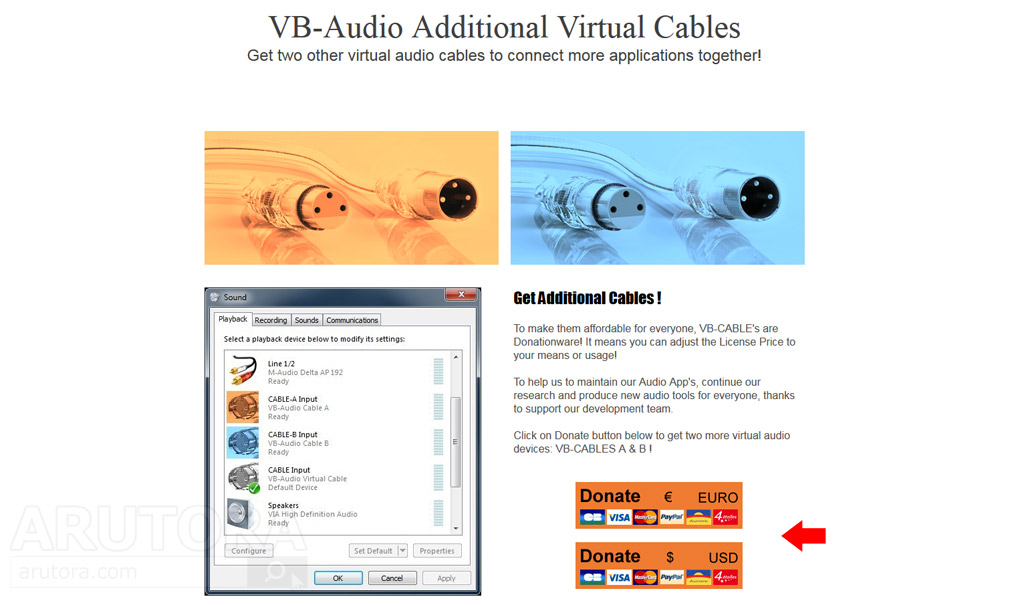

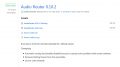
コメント
エラーがでます。
管理者で実行してもインストールできません。
どうすればいいですか?
今は寄付をしなくても無印・A・B・C・D全部使えますよ
ありがとうございます!諸々解決しました。
アプリケーションによってはそもそも出力デバイスの設定が「規定のデバイス」以外に設定できない場合もあるので、準備の際はそこも考慮する必要がありそうです。
言葉足らずでした!記事は3本立てにて、
1.仮想デバイス追加
2.アプリ毎のルーティングを可能にする
3.voicemeeter bananaで使用の際の注意点
について書く予定でした。本日中には残り2本もアップ予定でしたが、解決なされたようで何よりです。
もっと早くバババっと書ければ良いのですが、遅筆ですみませんorz
いずれにしても記事は上げておきますので、もし良かったら残りもご覧になってみてください。
■追記
やっと書きあがりました!
こちらに全部まとまっています。
https://arutora.com/archives/20180518222003/
それにしてもこれだけ自由にできる環境が無料で構築できてしまうとは、書いていて何ですが驚きです!